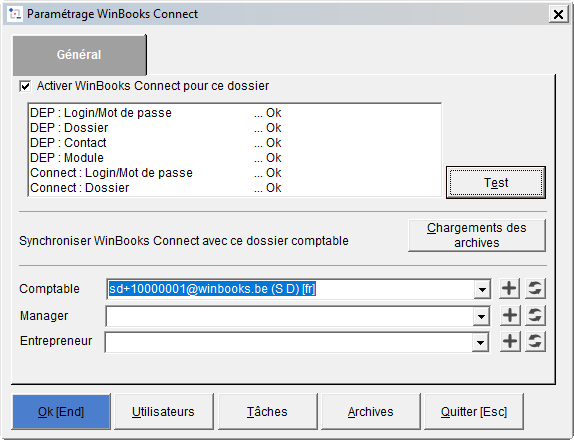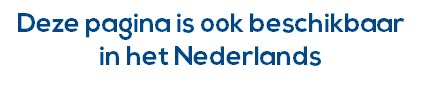Page History
| Excerpt | |||||||||||||||
|---|---|---|---|---|---|---|---|---|---|---|---|---|---|---|---|
Lorsque la connexion entre WinBooks Classic - Virtual Invoice et WinBooks Connect est établie, vous pouvez activer la liaison pour un dossier comptable. Pour établir la liaison entre un dossier WinBooks Classic et WinBooks ConnectDans le menu DOSSIER, cliquez sur sous-menu PARAMETRAGE et sélectionnez l'option WinBooks Connect Onglet GénéralActivationCochez l'option Activer WinBooks Connect pour ce dossier. Une série de contrôles est effectuée
SynchronisationUne fois que WinBooks Connect est activé pour ce dossier, il vous est possible d'exécuter le . Ce processus n'est pas obligatoire. Cette option, à n'utiliser qu'une seule fois, permet d'envoyer vers WinBooks Connect les documents PDF déjà liés à une pièce comptable dans ce dossier pour les deux exercices courants.
UtilisateursLa section des utilisateurs est facultative et est utilisée pour la création de tâches prédéfinies. Cependant, c'est aussi depuis cet écran que la fiduciaire peut créer un utilisateur supplémentaire pour ce dossier et donc définir quel est le client qui a accès à ce dossier. Cliquez sur pour créer le WinBooksID de votre client.
Onglet EchéancesSélectionner le type de tâche à exploiter pour ce dossier. Cliquez ensuite sur pour synchroniser celles-ci avec WinBooks Connect
Onglet Vue CalendrierLes actionspermet d'accéder à la liste des utilisateurs du Portail de Management (portal.winbooks.be) permet d'accéder au calendrier des tâches défni défini dans WinBooks Connect permet d'accéder aux documents archivés dans WinBooks Connect
|
...